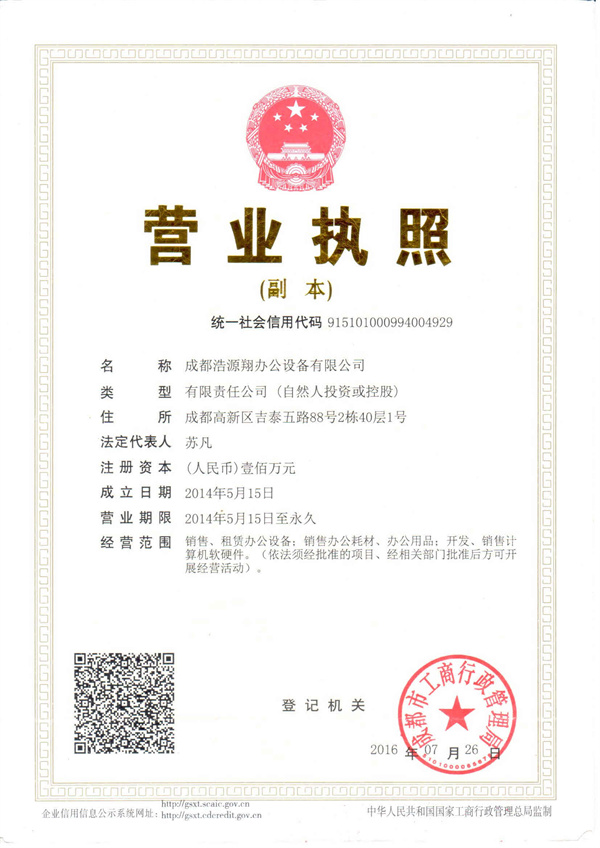柯尼卡打印機任務無法刪除,可以嘗試以下方法:
一、手動刪除打印任務
1.打開“控制面板” > “設備和打印機”,右鍵點擊柯尼卡打印機,選擇“查看打印隊列”。
2.在打印隊列中,右鍵點擊無法刪除的任務,選擇“取消”。
二、重啟打印后臺服務
1.按下 Win + R,輸入 services.msc,打開“服務”窗口。
2.找到“Print Spooler”服務,右鍵選擇“停止”。
3.打開文件資源管理器,進入 C:\Windows\System32\spool\PRINTERS,刪除該文件夾下的所有文件。
4.返回“服務”窗口,右鍵“Print Spooler”,選擇“啟動”。
三、更新或重新安裝打印機驅動
1.打開“設備管理器”,展開“打印隊列”,右鍵點擊柯尼卡打印機,選擇“更新驅動程序”。
2.如果更新驅動無效,可卸載驅動后,從柯尼卡官網下載..驅動重新安裝。
四、使用打印機管理工具
1.下載并安裝柯尼卡官方提供的打印機管理工具。
2.運行工具,按照提示檢查并修復打印任務問題。
五、重啟打印機和電腦
1.關閉柯尼卡打印機電源,等待30秒后重新開啟。
2.重啟電腦,檢查打印任務是否正常刪除。
六、檢查系統權限
1...當前用戶賬戶具有管理員權限。
2.右鍵點擊打印機,選擇“屬性”,在“安全”選項卡中,檢查用戶權限設置




 當前位置:
當前位置: